ThinkPHP5 빠른 시작 방법 소개
ThinkPHP5 빠른 시작 방법 소개. 다운로드
다운로드 주소 : http://www.thinkphp.cn/
이번에는 thinkphp5를 이용해서 github을 이용해서 설치해봤습니다.
Github
애플리케이션 프로젝트: https://github.com/top-think/think
핵심 프레임워크: https://github.com/top-think/framework
추가:
Code Cloud:
애플리케이션 프로젝트: https://git.oschina.net/liuThinkPHP5 빠른 시작 방법 소개ThinkPHP5 빠른 시작 방법 소개st/thinkphp5.git
핵심 프레임워크: https://git.oschina.net/liuThinkPHP5 빠른 시작 방법 소개ThinkPHP5 빠른 시작 방법 소개st/framework.git
코딩:
애플리케이션 프로젝트: https://git.coding net. /liuThinkPHP5 빠른 시작 방법 소개ThinkPHP5 빠른 시작 방법 소개st/thinkphp5.git
코어 프레임워크: https://git.coding.net/liuThinkPHP5 빠른 시작 방법 소개ThinkPHP5 빠른 시작 방법 소개st/framework.git
다운로드된 디렉터리:
tp5 ├─application 应用目录 ├─extend 扩展类库目录(可定义) ├─public 网站对外访问目录 ├─runtime 运行时目录(可定义) ├─vendor 第三方类库目录(Composer) ├─thinkphp 框架核心目录 ├─build.php 自动生成定义文件(参考) ├─composer.json Composer定义文件 ├─LICENSE.txt 授权说明文件 ├─README.md README 文件 ├─think 命令行工具入口
코어 프레임워크 디렉터리의 구조는 다음과 같습니다.
├─thinkphp 框架系统目录 │ ├─lang 语言包目录 │ ├─library 框架核心类库目录 │ │ ├─think think 类库包目录 │ │ └─traits 系统 traits 目录 │ ├─tpl 系统模板目录 │ │ │ ├─.htaccess 用于 apache 的重写 │ ├─.travis.yml CI 定义文件 │ ├─base.php 框架基础文件 │ ├─composer.json composer 定义文件 │ ├─console.php 控制台入口文件 │ ├─convention.php 惯例配置文件 │ ├─helper.php 助手函数文件(可选) │ ├─LICENSE.txt 授权说明文件 │ ├─phpunit.xml 单元测试配置文件 │ ├─README.md README 文件 │ └─start.php 框架引导文件
Kali와 함께 제공되는 apacheThinkPHP5 빠른 시작 방법 소개 서버를 사용하고 있습니다. 시작하려면 service apacheThinkPHP5 빠른 시작 방법 소개 start를 사용하여 서버 실행 디렉터리에 넣어야 합니다. : service apacheThinkPHP5 빠른 시작 방법 소개 start 启动,需要把git下来的整个项目放到服务器运行目录下,linux默认是:
/var/www/html
然后在浏览器端输入:http://localhost/tp5/public/
即可看到欢迎页面:

如果你不想安装任何 WEB 服务器,也可以直接使用PHP自带的 WebServer ,并且运行 router.php 来运行测试。
进入命令行,进入 tp5/public 目录后,输入如下命令:
php -S localhost:8888 router.php
接下来可以直接访问
http://localhost:8888

我们关注最多的就是应用目录:
├─application 应用目录(可设置) │ ├─index 模块目录(可更改) │ │ ├─config.php 模块配置文件 │ │ ├─common.php 模块公共文件 │ │ ├─controller 控制器目录 │ │ ├─model 模型目录 │ │ └─view 视图目录 │ │ │ ├─command.php 命令行工具配置文件 │ ├─common.php 应用公共文件 │ ├─config.php 应用配置文件 │ ├─tags.php 应用行为扩展定义文件 │ ├─database.php 数据库配置文件 │ └─route.php 路由配置文件
5.0版本采用模块化的设计架构,默认的应用目录下面只有一个 index 模块目录,如果要添加新的模块可以使用控制台命令来生成。切换到命令行模式下,进入到应用根目录(tp5下面)并执行如下指令:
php think build --module demo
就会生成一个默认的demo模块,包括如下目录结构:
├─demo │ ├─controller 控制器目录 │ ├─model 模型目录 │ ├─view 视图目录 │ ├─config.php 模块配置文件 │ └─common.php 模块公共文件 同时也会生成一个默认的 Index 控制器文件。
首先是Controller:
位于application/index/controller/Index.php有一个默认的Index类:
本来它return的是开始页面,现在改为hello world。
<?phpnamespace app\index\controller;class Index{
public function index()
{
return &#ThinkPHP5 빠른 시작 방법 소개9;Hello,World!&#ThinkPHP5 빠른 시작 방법 소개9;;
}
}然后我们再继承Controller类:
<?phpnamespace app\index\controller;use think\Controller;//引入Controller类class Index extends Controller{
public function index($name=&#ThinkPHP5 빠른 시작 방법 소개9;world&#ThinkPHP5 빠른 시작 방법 소개9;)
{
$this->assign(&#ThinkPHP5 빠른 시작 방법 소개9;name&#ThinkPHP5 빠른 시작 방법 소개9;,$name); return $this->fetch();
}
}我们向页面传递一个带有默认值的参数name。
然后是View:
thinkphph采用模板渲染,模板存在View文件夹下,默认是没有View文件夹的,我们自己创建:
在application/index 目录下面创建一个 view 目录,在view目录下再建一个index目录,然后添加模板文件hello.html,整个路径: view/index/hello.html
<html><head><title>hello {$name}</title></head><body>
hello {$name}!</body></html>然后我们可以访问: 
或者采用省略路径:http://localhost/tp5/public/
更高级的可以配置url的路由。
这里采用Mysql数据库,在test表下建一个数据库:
create table if not exists think_data( id int(8) not null auto_increment primary key, data varchar(ThinkPHP5 빠른 시작 방법 소개55) not null )engine=MyISAM default charset=utf8;
再插入几条数据就行;
然后在 application/database.php下进行配置:
return [ // 数据库类型
&#ThinkPHP5 빠른 시작 방법 소개9;type&#ThinkPHP5 빠른 시작 방법 소개9; => &#ThinkPHP5 빠른 시작 방법 소개9;mysql&#ThinkPHP5 빠른 시작 방법 소개9;, // 服务器地址
&#ThinkPHP5 빠른 시작 방법 소개9;hostname&#ThinkPHP5 빠른 시작 방법 소개9; => &#ThinkPHP5 빠른 시작 방법 소개9;ThinkPHP5 빠른 시작 방법 소개ThinkPHP5 빠른 시작 방법 소개7.0.0.ThinkPHP5 빠른 시작 방법 소개&#ThinkPHP5 빠른 시작 방법 소개9;, // 数据库名
&#ThinkPHP5 빠른 시작 방법 소개9;database&#ThinkPHP5 빠른 시작 방법 소개9; => &#ThinkPHP5 빠른 시작 방법 소개9;test&#ThinkPHP5 빠른 시작 방법 소개9;, // 用户名
&#ThinkPHP5 빠른 시작 방법 소개9;username&#ThinkPHP5 빠른 시작 방법 소개9; => &#ThinkPHP5 빠른 시작 방법 소개9;root&#ThinkPHP5 빠른 시작 방법 소개9;, // 密码
&#ThinkPHP5 빠른 시작 방법 소개9;password&#ThinkPHP5 빠른 시작 방법 소개9; => &#ThinkPHP5 빠른 시작 방법 소개9;&#ThinkPHP5 빠른 시작 방법 소개9;, // 端口
&#ThinkPHP5 빠른 시작 방법 소개9;hostport&#ThinkPHP5 빠른 시작 방법 소개9; => &#ThinkPHP5 빠른 시작 방법 소개9;&#ThinkPHP5 빠른 시작 방법 소개9;, // 连接dsn
&#ThinkPHP5 빠른 시작 방법 소개9;dsn&#ThinkPHP5 빠른 시작 방법 소개9; => &#ThinkPHP5 빠른 시작 방법 소개9;&#ThinkPHP5 빠른 시작 방법 소개9;, // 数据库连接参数
&#ThinkPHP5 빠른 시작 방법 소개9;params&#ThinkPHP5 빠른 시작 방법 소개9; => [], // 数据库编码默认采用utf8
&#ThinkPHP5 빠른 시작 방법 소개9;charset&#ThinkPHP5 빠른 시작 방법 소개9; => &#ThinkPHP5 빠른 시작 방법 소개9;utf8&#ThinkPHP5 빠른 시작 방법 소개9;, // 数据库表前缀
&#ThinkPHP5 빠른 시작 방법 소개9;prefix&#ThinkPHP5 빠른 시작 방법 소개9; => &#ThinkPHP5 빠른 시작 방법 소개9;think_&#ThinkPHP5 빠른 시작 방법 소개9;, // 数据库调试模式
&#ThinkPHP5 빠른 시작 방법 소개9;debug&#ThinkPHP5 빠른 시작 방법 소개9; => true,修改controller下的Index类:
<?phpnamespace app\index\controller;use think\Controller;use think\Db;//引入数据库class Index extends Controller{
public function index($name=&#ThinkPHP5 빠른 시작 방법 소개9;world&#ThinkPHP5 빠른 시작 방법 소개9;)
{
$this->assign(&#ThinkPHP5 빠른 시작 방법 소개9;name&#ThinkPHP5 빠른 시작 방법 소개9;,$name); return $this->fetch();
} public function dbtest()
{
$data = Db::name(&#ThinkPHP5 빠른 시작 방법 소개9;data&#ThinkPHP5 빠른 시작 방법 소개9;)->find(); $this->assign(&#ThinkPHP5 빠른 시작 방법 소개9;result&#ThinkPHP5 빠른 시작 방법 소개9;,$data); return $this->fetch();
}
}再在view下的index目录下建一个dbtest.html渲染:
<html><head><title></title></head><body>
{$result.id---$result.data}</body></html>再访问http://localhost/tp5/public/index.php/index/index/dbtestrrreee
http://localhost/tp5/public/ 환영 페이지가 표시됩니다:

명령줄을 입력하고 tp5/public 디렉터리를 입력한 후 다음 명령을 입력하세요. rrreee그러면
rrreee

rrreee
rrreee 다음 디렉터리 구조를 포함하는 기본 데모 모듈이 생성됩니다.
rrreee
application/index/controller/Index.php에 기본 Index 클래스가 있습니다. 🎜
원래는 시작 페이지를 반환했지만 지금은 hello world를 반환합니다. 🎜rrreee🎜그런 다음 Controller 클래스를 상속합니다. 🎜rrreee🎜기본값이 포함된 매개변수 이름을 페이지에 전달합니다. 🎜🎜다음 보기: 🎜
thinkphph는 템플릿 렌더링을 사용합니다. 템플릿은 기본적으로 View 폴더에 저장되지 않습니다. 🎜
application/index 디렉터리 아래에 보기 디렉터리를 만들고, 보기 디렉터리 아래에 인덱스 디렉터리를 만든 다음 템플릿 파일 hello.html, 전체 경로인 view/index/hello를 추가합니다. html code>🎜rrreee🎜그런 다음 다음을 방문하세요: 🎜<img.php.cn alt="ThinkPHP5 빠른 시작 방법 소개" title=" "></img.php.cn>🎜🎜또는 생략된 경로를 사용하세요: <code>http://localhost/tp5/public/ 🎜
고급 버전에서는 URL 라우팅을 구성할 수 있습니다. 🎜application/database.php에서 구성합니다. 🎜rrreee🎜컨트롤러 아래의 Index 클래스를 수정합니다. 🎜rrreee🎜 그런 다음 뷰 아래의 index 디렉터리에 dbtest.html 렌더링을 만듭니다. 🎜rrreee🎜 다시 http://localhost/tp5/public/index.php/index/index/dbtest를 방문하세요. 🎜🎜이 글에서는 ThinkPHP5의 빠른 시작 방법에 대해 설명합니다. 더 많은 관련 내용을 보려면 PHP 중국어 웹사이트를 참고하세요. 🎜🎜관련 권장 사항: 🎜🎜🎜ThinkPHP 사용 단계 소개🎜🎜🎜🎜🎜Unlockable 쿼리🎜🎜🎜🎜🎜업데이트 잠금(U) 및 배타적 잠금(X) 관련 지식 설명🎜🎜🎜위 내용은 ThinkPHP5 빠른 시작 방법 소개의 상세 내용입니다. 자세한 내용은 PHP 중국어 웹사이트의 기타 관련 기사를 참조하세요!

핫 AI 도구

Undresser.AI Undress
사실적인 누드 사진을 만들기 위한 AI 기반 앱

AI Clothes Remover
사진에서 옷을 제거하는 온라인 AI 도구입니다.

Undress AI Tool
무료로 이미지를 벗다

Clothoff.io
AI 옷 제거제

Video Face Swap
완전히 무료인 AI 얼굴 교환 도구를 사용하여 모든 비디오의 얼굴을 쉽게 바꾸세요!

인기 기사

뜨거운 도구

메모장++7.3.1
사용하기 쉬운 무료 코드 편집기

SublimeText3 중국어 버전
중국어 버전, 사용하기 매우 쉽습니다.

스튜디오 13.0.1 보내기
강력한 PHP 통합 개발 환경

드림위버 CS6
시각적 웹 개발 도구

SublimeText3 Mac 버전
신 수준의 코드 편집 소프트웨어(SublimeText3)

뜨거운 주제
 7658
7658
 15
15
 1393
1393
 52
52
 91
91
 11
11
 73
73
 19
19
 39
39
 156
156
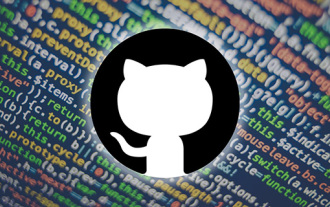 GitHub 프로젝트 공유: 단 한 번의 클릭으로 플레이할 수 있는 10가지 오픈 소스 온라인 게임
Mar 24, 2023 pm 07:15 PM
GitHub 프로젝트 공유: 단 한 번의 클릭으로 플레이할 수 있는 10가지 오픈 소스 온라인 게임
Mar 24, 2023 pm 07:15 PM
이 기사에서는 클릭하면 플레이할 수 있는 GitHub의 오픈 소스 온라인 게임 10개를 요약했습니다. 대부분의 게임을 휴대폰에서 플레이할 수 있다는 점은 정말 멋지네요!
 github이 뭐예요?
Mar 24, 2023 pm 05:46 PM
github이 뭐예요?
Mar 24, 2023 pm 05:46 PM
GitHub는 오픈 소스 및 개인 소프트웨어 프로젝트를 위한 호스팅 플랫폼으로, 개발자가 여기에서 자신의 코드를 호스팅하고 버전 제어를 수행할 수 있습니다. GitHub는 오픈소스 프로젝트와 협업에 중점을 두고 있습니다. 이 플랫폼의 오픈소스 프로젝트를 통해 개발자는 다른 개발자의 프로젝트 소스 코드를 보고 소통하고 학습할 수 있습니다.
![[요약] GitHub가 열리지 않는 원인과 해결 방법](https://img.php.cn/upload/article/000/000/068/64213a7378eaa534.jpg?x-oss-process=image/resize,m_fill,h_207,w_330) [요약] GitHub가 열리지 않는 원인과 해결 방법
Mar 27, 2023 am 11:33 AM
[요약] GitHub가 열리지 않는 원인과 해결 방법
Mar 27, 2023 am 11:33 AM
GitHub는 매우 인기 있는 버전 제어 및 코드 호스팅 플랫폼입니다. 그러나 때로는 GitHub에 액세스할 수 없는 문제가 발생할 수 있습니다. GitHub는 글로벌 플랫폼이기 때문에 지리적 위치, 네트워크 상태, 웹사이트 설정 등의 요소에 영향을 받기 때문입니다. 이 기사에서는 GitHub를 열 수 없는 몇 가지 이유와 이러한 문제를 해결하는 방법을 소개합니다.
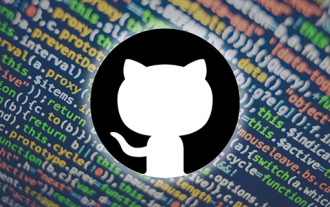 Github에서 한 폴더의 내용만 다운로드하는 방법
Mar 27, 2023 am 10:53 AM
Github에서 한 폴더의 내용만 다운로드하는 방법
Mar 27, 2023 am 10:53 AM
GitHub는 개발자 협업 및 버전 제어에 사용되는 인기 있는 코드 호스팅 플랫폼입니다. 개발자는 다른 개발자의 GitHub 저장소에서 특정 폴더의 콘텐츠만 다운로드해야 할 수도 있습니다. 이 기사에서는 전체 저장소를 다운로드하지 않고 GitHub 저장소의 폴더만 다운로드하는 방법을 보여줍니다.
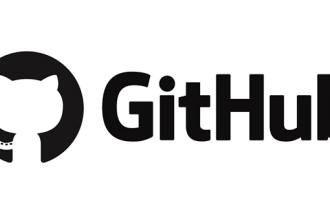 GitHub 저장소에서 폴더를 삭제하는 방법에 대해 이야기해 보겠습니다.
Mar 27, 2023 am 11:33 AM
GitHub 저장소에서 폴더를 삭제하는 방법에 대해 이야기해 보겠습니다.
Mar 27, 2023 am 11:33 AM
GitHub는 사용자가 인터넷에서 코드 기반을 저장하고 공유할 수 있는 매우 인기 있는 버전 제어 시스템입니다. 프로그래머에게 꼭 필요한 도구 중 하나입니다. 그러나 때로는 GitHub 저장소에서 폴더를 삭제해야 할 수도 있습니다. 이 글에서는 GitHub 저장소에서 폴더를 삭제하는 방법을 소개합니다.
 Github에 프로젝트와 텍스트 문서를 업로드하는 방법에 대해 이야기해 보겠습니다.
Mar 27, 2023 am 10:53 AM
Github에 프로젝트와 텍스트 문서를 업로드하는 방법에 대해 이야기해 보겠습니다.
Mar 27, 2023 am 10:53 AM
GitHub는 오픈 소스 커뮤니티 및 내부 엔터프라이즈 코드 관리에 널리 사용되는 Git 기반 코드 호스팅 플랫폼입니다. GitHub에서 프로젝트와 텍스트 문서를 업로드할 수 있지만, 지원하는 형식과 업로드 방법이 약간 다릅니다.
 Windows 11/10에 GitHub Copilot을 설치하는 방법
Oct 21, 2023 pm 11:13 PM
Windows 11/10에 GitHub Copilot을 설치하는 방법
Oct 21, 2023 pm 11:13 PM
GitHubCopilot은 코드를 성공적으로 예측하고 자동 완성하는 AI 기반 모델을 갖춘 코더의 다음 단계입니다. 하지만 이 천재적인 AI를 장치에 적용하여 코딩을 더욱 쉽게 만드는 방법이 궁금하실 것입니다! 그러나 GitHub를 사용하는 것은 쉽지 않으며 초기 설정 프로세스도 까다롭습니다. 따라서 우리는 Windows 11, 10의 VSCode에서 GitHub Copilot을 설치하고 구현하는 방법에 대한 단계별 튜토리얼을 만들었습니다. Windows에 GitHubCopilot을 설치하는 방법 이 프로세스에는 여러 단계가 있습니다. 이제 아래 단계를 따르십시오. 1단계 – 컴퓨터에 최신 버전의 Visual Studio가 설치되어 있어야 합니다.
 Gitlab에서 보호 브랜치를 설정하고 PR을 제출하는 방법에 대해 이야기해 보겠습니다.
Mar 30, 2023 pm 09:01 PM
Gitlab에서 보호 브랜치를 설정하고 PR을 제출하는 방법에 대해 이야기해 보겠습니다.
Mar 30, 2023 pm 09:01 PM
이 기사는 Gitlab을 배우고, 보호된 브랜치를 설정하고 리더에게 PR을 제출하는 방법에 대해 설명합니다. 모든 사람에게 도움이 되기를 바랍니다.




